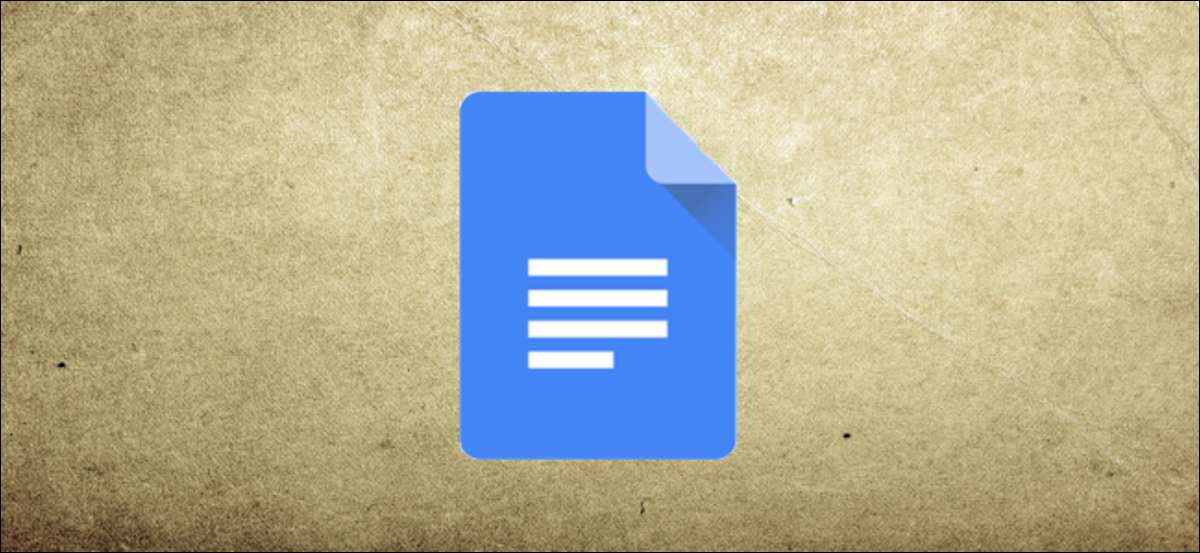
Google Docs. là tuyệt vời cho sự hợp tác, nhưng lấy hình ảnh được tải lên tài liệu khó khăn hơn nó. May mắn thay, có một cách dễ dàng để tải ảnh gốc vào máy tính Windows 10, Mac hoặc Linux của bạn.
Mặc dù bạn không thể tải xuống từng hình ảnh từ Google Docs (hoặc, ít nhất, không dễ dàng), bạn có thể xuất tất cả chúng trong một lần. Bạn có thể thực hiện việc này bằng cách tải xuống tài liệu Google Docs của mình dưới dạng trang web được nén ở định dạng HTML, với bất kỳ nội dung nào khác (chẳng hạn như hình ảnh) được lưu riêng lẻ.
Để thực hiện việc này, hãy mở tài liệu Google Docs chứa các hình ảnh mà bạn muốn tải xuống. Từ thanh menu trên cùng, nhấp vào Tệp & GT; Tải xuống & GT; Trang web (.html, nén).

Sau vài giây, Google Docs sẽ xuất tài liệu của bạn dưới dạng tệp zip, sau đó bạn sẽ cần trích xuất bằng cách sử dụng Chương trình quản lý dữ liệu (trên Windows) hoặc Lưu trữ Utilit. y (trên mac).
Các nội dung được trích xuất sẽ hiển thị tài liệu của bạn được lưu dưới dạng tệp HTML, với bất kỳ hình ảnh bao gồm được lưu riêng trong thư mục "hình ảnh". Tải xuống hình ảnh từ tài liệu Google Docs được xuất dưới dạng Tệp JPG Với tên tệp tuần tự (image1.jpg, image2.jpg, v.v.) theo thứ tự ngẫu nhiên.
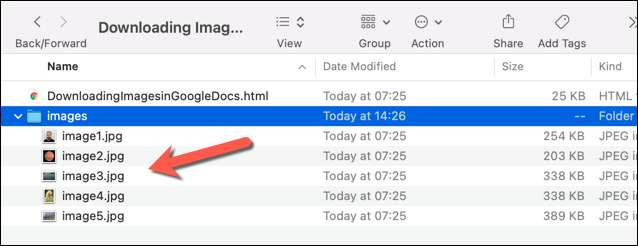
Khi chúng được tải xuống, bạn có thể chỉnh sửa hình ảnh và lắp lại chúng vào tài liệu của mình. Hoặc, cách khác, bạn có thể sử dụng chúng ở nơi khác.
CÓ LIÊN QUAN: Hướng dẫn của người mới bắt đầu về Google Docs







